그래픽 개체
기술적 분석을 위해 그래픽 개체를 설정하고 차트 아래의 "그래픽 개체" 버튼(왼쪽에서 4번째)으로 편집 할 수 있습니다:
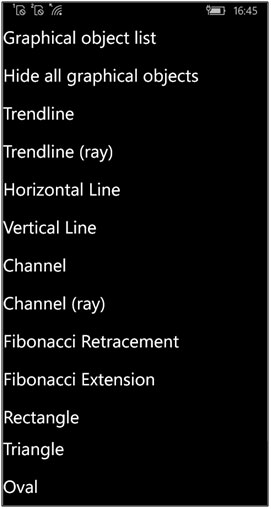
개체를 선택하면 (예 : 추세선(레이)) "선택" 모드의 차트에서 개체를 이동할 수 있습니다.:
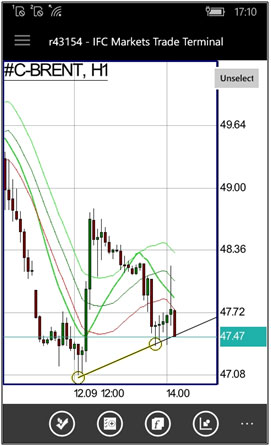
개체를 선택 해제하기 위해서는 가격 범위 상단에 나타나는 "선택 취소"버튼을 클릭해야합니다.
차트 개체를 클릭하면 이 개체 및 모든 개체의 체계를 편집하는 대화 상자가 열립니다:
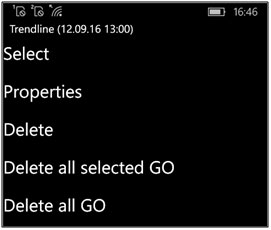
"속성" 기능을 선택하면, 다음 2개의 탭 대화 상자에서 개체 속성(정확한 위치 포함)을 편집 할 수 있습니다:
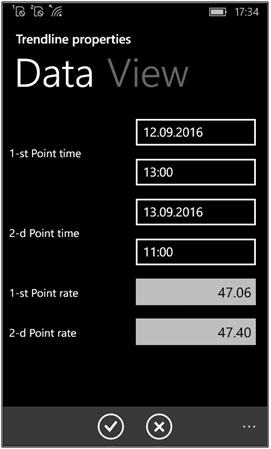
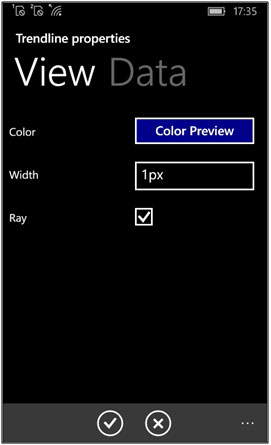
"확인" 버튼을 눌리면 그래픽 개체가 활성 차트에 나타납니다.
